Максимальное обновление на айфон 4
Компания Apple выпустила iOS 8.4 для iPhone, iPad и iPod Touch, вместе с долгожданным потоковым музыкальным сервисом AppleMusic.
Если вам нужна помощь в установке iOS 8.4, то следуйте этой инструкции.
iOS 8.4 Совместимость
Пожалуйста, обратите внимание, прошивка iOS 8.4 доступна в качестве бесплатного обновления для следующих устройств IOS:
- iPhone 6, iPhone 6 Plus, iPhone 5S, iPhone 5C, iPhone 5 и iPhone 4S
- iPad Air, iPad 4, iPad 3 и iPad 2
- Retina iPad mini, 1st gen iPad mini
- iPod Touch 5
Резервное копирование:
Никогда не будет лишним сделать резервную копию вашего iPhone, iPad и iPod Touch перед обновлением их программного обеспечения iOS.
Вы можете создать резервную копию вашего iOS устройства, используя iTunes или iCloud.
Как установить iOS 8.4 обновление по беспроводной сети (по воздуху OTA):
Прежде чем начать загрузку, подключите устройство к зарядному устройству чтобы зарядить его. Загрузка и установка может занять от нескольких минут до часа, в зависимости от нагрузки серверов Apple и вашего подключения к Интернету. Вы также можете подключить ваш iPhone к локальной сети WiFi, чтобы бесплатно обновить iOS не используя трафик мобильного подключения.
После того, как вы подключились к сети Wi-Fi, откройте Настройки и нажмите на Основные> Обновление ПО . iOS автоматически проверит наличие обновлений и сообщит вам, что обновление программного обеспечения доступно.
Примечание: Если у вас стоит джейлбрейк необходимо устанавливать обновление с помощью iTunes, так как с OTA обновлением, как известно могут случиться проблемы.
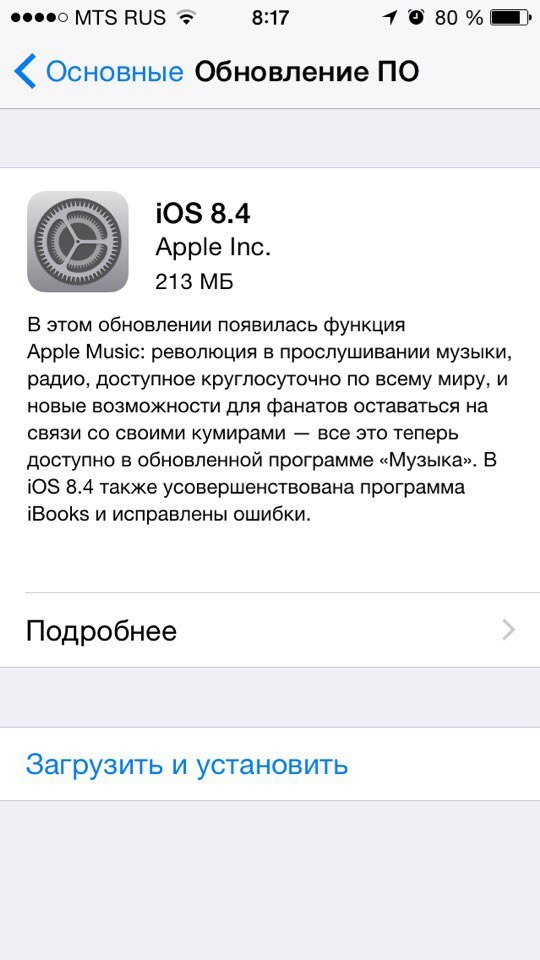
Нажмите Загрузить, чтобы загрузить обновление. Подождите окончания загрузки, а затем нажмите Установить, чтобы установить обновление. Ваш iPhone или iPad загрузит обновление и отправит вам уведомление, когда оно будет готово. Вернитесь в Настройки> Основные> Обновление ПО , а затем нажмите Установить, чтобы установить загруженный файл обновления iOS.
Как установить iOS 8.4 обновление с помощью iTunes:
Если вы не получили обновление iOS 8.4 по воздуху (OTA), как упоминалось выше, то вы можете скачать iOS 8.4 с официального источника (ссылки предоставлены ниже) и использовать iTunes, чтобы вручную обновить iOS устройство. Также установка обновления с помощью iTunes, может пригодиться, если у вас не достаточно места на устройстве для обновления через OTA.
Перед подключением устройства убедитесь, что вы используете последнюю версию iTunes. Нажмите на iTunes или Справка в строке меню, а затем нажмите на “Обновления”.
После того, как проверите версию iTunes, приступайте к следующим шагам:
Шаг 1: Подключите устройство к компьютеру с помощью кабеля USB. Подождите пока запустится iTunes на компьютере, или запустите его вручную, чтобы открыть и подключить к устройству.
Шаг 2: Нажмите на кнопку устройства слева от кнопки iTunes Store, в правом верхнем углу iTunes.
Шаг 3: Нажмите на “Обновить” напрямую, без удерживания Option или клавиши Shift. Если обновление iOS 8.4 доступно, то оно автоматически будет загружено и начнет обновлять устройство до iOS 8.4.
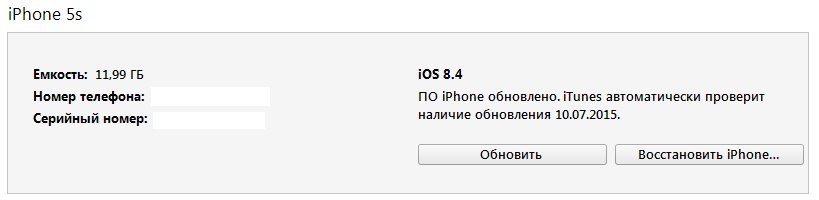 Шаг 4:
Вы получите всплывающее сообщение, информирующее вас что доступно новое обновление. Нажмите на кнопу Скачать и обновить
. Если появится сообщение, что iOS 8.3 является последней доступной версией, тогда загрузите соответствующий файл прошивки с помощью ссылок для скачивания, представленных на 5 шаге.
Шаг 4:
Вы получите всплывающее сообщение, информирующее вас что доступно новое обновление. Нажмите на кнопу Скачать и обновить
. Если появится сообщение, что iOS 8.3 является последней доступной версией, тогда загрузите соответствующий файл прошивки с помощью ссылок для скачивания, представленных на 5 шаге.
Шаг 5: Пропустите этот шаг, если у вас все прошло успешно на предыдущих шагах.
Скачайте файл iOS прошивки для вашего устройства с этой страницы для соответствующего устройства [Размер файла составляет от 1,5 Гб до 2,0 Гб в зависимости от вашего устройства]:
Примечание: Если вы загружаете файл прошивки с помощью Safari, то убедитесь, что функция автоматической распаковки отключена или используйте Chrome или Firefox.
Проверьте заднюю крышку вашего iPhone, iPad или iPod Touch чтобы узнать номер вашей модели и загрузите файл по соответствующей ссылке.
Совсем недавно, компания Apple выпустила iOS 8 для iPhone, iPod Touch и iPad. Много нового, много интересного, ее хочется попробовать, но, судя по комментариям , обновление ПО частенько происходит с серьезными проблемами, в виде "режима вечного яблока" и как следствие потерей всех данных.
Для того, чтобы вы, уважаемые пользователи, смогли избежать подобных неприятностей, поделюсь с вами личным опытом обновления iPhone 5s до iOS 8, расскажу как сделать это правильно и как обезопасить себя от потери данных при неудачном обновлении.
О том, как создать резервную копию на компьютере или на iPhone мы уже рассказывали. По ссылкам вы найдете всю необходимую информацию. Не пренебрегайте бэкапом, т.к. обновление может вызвать , после чего устройство попадет в ("вечный" Recovery Mode). Прецеденты уже и возникают достаточно часто, и дабы не потерять информацию, которая представляет для вас ценность, перед обновлением создайте ее резервную копию.
Причины, почему iPhone попадает в режим восстановления при обновлении на iOS 8
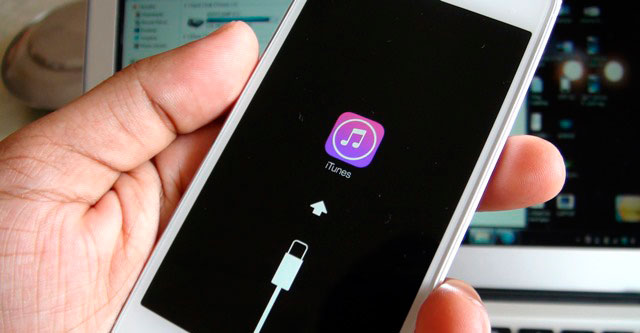
Основной, если не единственной причиной, почему iPhone или iPad во время обновления попадает в "вечный" режим восстановления (Recovery Loop), является нехватка свободного места.
Неопытные пользователи пренебрегают рекомендациями об и дают ход . Для загрузки архива прошивки в память устройства необходимо от 0,9 до 1,1 Гб свободного места, а для обновления и того, в 5 раз больше (5,5 Гб). Таким образом, для успешного обновления iOS, в памяти вашего устройства должно быть не меньше 7 Гб свободного места.
Для владельцев девайсов с 32 и 64 Гб внутренней памяти это не проблема, а вот тем, у которых объем минимальный (16 или и того 8 Гб), стоит быть осторожными.
Если в iPhone или iPad для загрузки и установки iOS 8 свободного места будет недостаточно, девайс не сможет загрузиться в нормальном режиме и попадет в петлю восстановления. Мы такое уже видели: пользователь запускает обновление, не обращая внимания на нехватку свободного места (многие просто "не заморачиваются" заглянуть в меню "Статистика"), прошивка загружается и даже если весь архив уместится, на распаковку места не хватит. Память iPhone "забивается" под завязку и на загрузку или откат обновления ее уже не хватет. В результате: iPhone, добро пожаловать в "бесконечный" Recovery Mode.
Как вывести iPhone из Recovery Loop (петли восстановления) при обновлении iOS 8
Вывести устройство из "вечного режима восстановления" можно только через , а это 100% потеря всего пользовательского контента. Восстановить данные в этом случае можно только из резервной копии. Утилиты из такой петли вывести девайс не помогут, как мы ни старались, ничего не вышло.
Если бэкап iPhone вы уже сделали, можно приступать непосредственно к обновлению.
Способы установки iOS 8 на iPhone и iPad
Как и прежде, начиная с iOS 5, обновить прошивку iPhone или iPad можно 2 способами:
- На iPhone или iPad .
- На компьютере Windows, Mac или Linux .
Как установить iOS 8 на iPhone по Wi-Fi
Самый простой, но не самый эффективный способ обновления. Помимо того, что быстро загрузить прошивку "весом" в 0,9-1,1 Гб по Wi-Fi не получится, так еще и с зарядом батареи устройства придется распрощаться.
Достаточный уровень заряда аккумулятора iPhone для обновления до iOS 8 - не менее 50%. Если после загрузки файла прошивки, во время ее установки батарея полностью разрядится и, как следствие, девайс отключится, все равно придется и восстанавливать в iTunes.
Если вы все же решили обновить прошивку iPhone по Wi-Fi, выполните следующие действия:

После обновления, необходимо будет и восстановить данные из резервной копии в iTunes или iCloud.

Как установить iOS 8 на iPhone в iTunes
Данный способ лучше предыдущего во всем, начиная от скорости и заканчивая надежностью. При обновлении ПО iPhone в iTunes, устройство может быть "забито" контентом под завязку и установка iOS 8 не приведет к "режиму вечного яблока". К тому же, при таком обновлении не обязательно подключать девайс к интернету, подключить нужно только компьютер.
Рекомендация
Перед обновлением ПО, обновите iTunes до последней версии. Сделать это можно в самой программе автоматически, в меню "Справка -> Обновления", или же вручную: загрузите архив с программой и установите.
Для того, чтобы обновить прошивку iPhone в iTunes, проделайте следующее:

В процессе обновления iOS в iTunes могут появиться ошибки, одна из самых распространенных - . В большинстве случаев, она возникает из-за того, что в файле hosts по пути:
Windows:
/windows/system32/drivers/etc/
Mac OS X:
/private/etc/
настроена переадресация запросов iTunes на сторонние серверы, Cydia например. Переадресация запросов прописывается автоматически при запуске TinyUmbrella.
Если при обновлении прошивки в iTunes возникла ошибка 3194, первым делом проверьте содержимое файла hosts, если там есть строки вида "хх.ххх.хх.ххх gs.apple.com", удалите их или укажите перед строкой символ игнорирования "#". После изменения файла компьютер нужно перезагрузить.
Если в процессе обновления вы столкнулись с проблемой, появились ошибки iTunes или вопросы, пишите нам в комментариях, мы постараемся вам помочь.
Если изложенный материал был вам полезен, мы будем очень благодарны, если вы поделитесь с друзьями ссылкой в социальных сетях (кнопки ниже).
Компания Apple распространила техническое обновление iOS 8.0.2, направленное на исправление ошибок. В данном апдейте компания устранила баг с сотовым подключением и сканером отпечатков Touch ID, решила проблемы с платформой HealthKit, выгрузкой фото и видео в Safari, улучшила совместимость со сторонними клавиатурами.
Одним из основных изменений iOS 8.0.2 стало исправление работы HealthKit. Как мы уже писали, в мобильной платформе, которая официально заработала с релизом «восьмерки» накануне, закралась ошибка. Из-за неё сторонние разработчики не могли подключиться к новому сервису Apple для мониторинга за состоянием здоровья пользователей. Теперь приложения с поддержкой HealthKit могут быть доступны в App Store.
В iOS 8.0.2 Apple устранила ошибки в работе сторонних клавиатур и повысила надежность функции Reachability на iPhone 6 и iPhone 6 Plus. Также исправлен баг, препятствующий выгрузке фото и видео из Safari.
Исходя из истории предыдущих апдейтов «яблочных» мобильных платформ, в версиях iOS 8.0.1 и 8.0.2 будут устранены основные недоработки, выявленные после публичного запуска, а в сборке iOS 8.1 могут появиться новые функции. Последняя ожидается в октябре этого года.
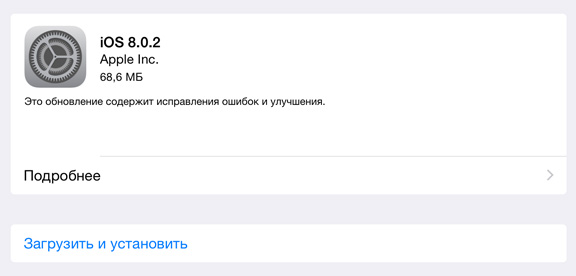
iOS 8.0.2 содержит исправления ошибок и улучшения, включая следующие:
- Исправлен сбой в iOS 8.0.1, который влиял на сотовое подключение и работу Touch ID на iPhone 6 и iPhone 6 Plus.
- Программы HealthKit теперь могут быть доступны в App Store.
- Исправлена ошибка, вызывающая отключение клавиатур сторонних производителей при вводе пользователем своего пароля.
- Исправлена ошибка, препятствующая доступу некоторых программ к фотографиям медиатеки.
- Повышена надежность функции «Доступ» на iPhone 6 и iPhone 6 Plus.
- Исправлена ошибка, которая могла приводить к неожиданному использованию сотовых данных при приеме сообщений SMS и MMS.
- Улучшена поддержка функции «Запрос на покупку» для встроенных покупок при использовании Семейного доступа.
- Исправлена ошибка, при которой рингтоны иногда не могли быть восстановлены из резервных копий iCloud.
- Исправлена ошибка, препятствующая выгрузке фото и видео из Safari.
Об обновлениях системы безопасности, входящих в данное обновление, см. на веб-сайте: http://support.apple.com/kb/HT1222?viewlocale=ru_RU
Выпущенное в среду обновление iOS 8.0.1 – смартфоны перестали подключаться к сотовой сети. В верхней строке iOS пользователи видели надпись «Поиск» или «Нет сети». Кроме того, перестал работать сканер отпечатков пальцев.
Через несколько часов Apple откатила обновление. Однако, по официальным данным, около 40 000 пользователей iPhone 6 и iPhone 6 Plus успели установить «глючное» обновление. В iOS 8.0.2 были устранены все дефекты, прошивка безопасна для установки.
Скачать iOS 8.0.2 для iPhone, iPod touch и iPad можно по ссылкам далее
- iOS 8.0.2 для iPad Air (WiFi + Cellular)
- iOS 8.0.2 для iPad Air (WiFi)
- iOS 8.0.2 для iPad Air (CDMA)
- iOS 8.0.2 для iPad 4 (CDMA)
- iOS 8.0.2 для iPad 4 (GSM)
- iOS 8.0.2 для iPad 4 (WiFi)
- iOS 8.0.2 для iPad mini (CDMA)
- iOS 8.0.2 для iPad mini (GSM)
- iOS 8.0.2 для iPad mini (WiFi)
- iOS 8.0.2 для iPad mini 2 (WiFi + Cellular)
- iOS 8.0.2 для iPad mini 2 (WiFi)
- iOS 8.0.2 для iPad mini 2 (CDMA)
- iOS 8.0.2 для iPad 3 Wi-Fi
- iOS 8.0.2 для iPad 3 Wi-Fi + Cellular (ATT)
- iOS 8.0.2 для iPad 3 Wi-Fi + Cellular (Verizon)
- iOS 8.0.2 для iPad 2 Wi-Fi (Rev A)
- iOS 8.0.2 для iPad 2 Wi-Fi
- iOS 8.0.2 для iPad 2 Wi-Fi + 3G (GSM)
- iOS 8.0.2 для iPad 2 Wi-Fi + 3G (CDMA)
